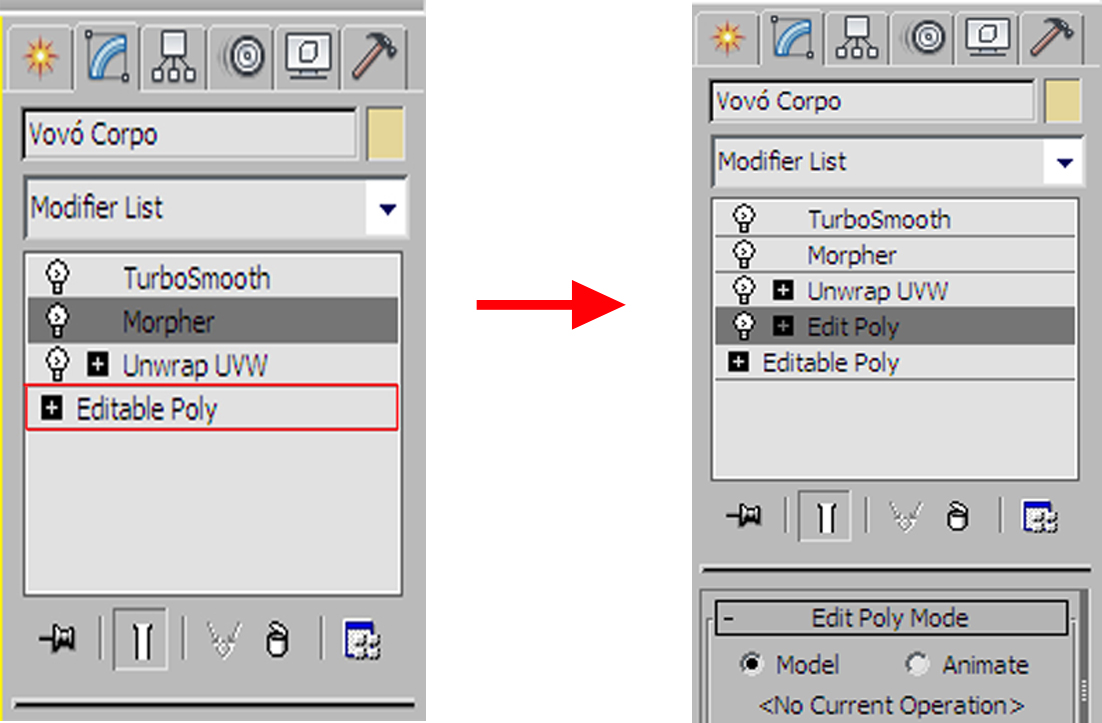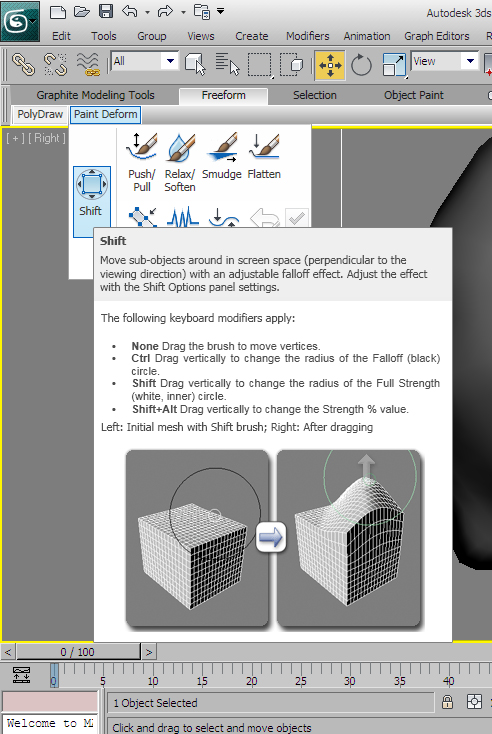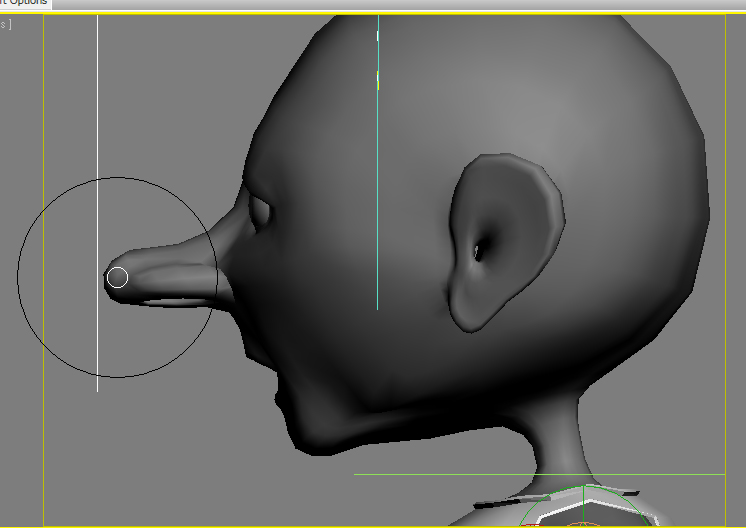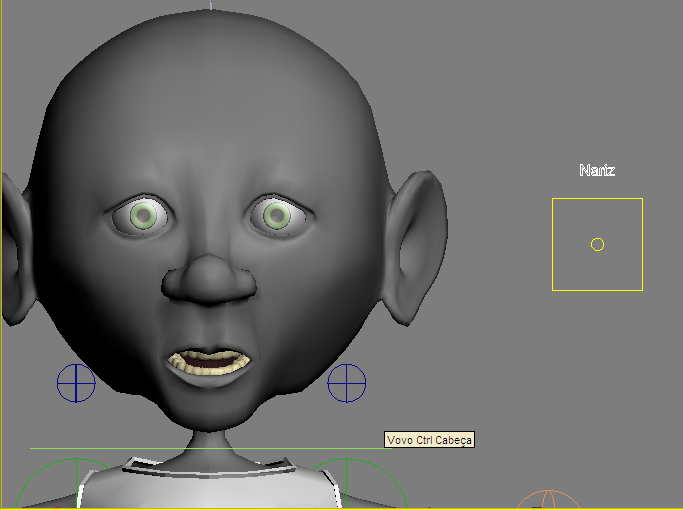Cursos e Bibliotecas Ver Mais
Galeria 3D1 Ver Mais

Bona Studio 3D
Jaraguá do Sul/SC - Brazil - SC

netiquinhoo
S. J. do Rio Preto - SP

Uilian
Santa Maria

ANTONIO PERES
SÃO PAULO

Max Idalgo
são paulo - MG
Portfólios Ver Mais

Jacques
Es vitoria

RENATO RAP
INDAIATUBA - SP

batata25
padre miguel

JACKEI
Manaus - AM
Tutoriais - 3ds max avançado
Olá caros amigos fanáticos por 3d animation!! Estava eu fazendo o rig de uma velhinha xuxu-beleza e resolvi dividir minha incrível habilidade em animação facial com os pobres mortais necessitados de um pouco de informação vinda direto do Monte Olímpo....vixi que viagem.
Falando sério, este tuto é para facilitar o rig facial na hora fatídica de animação. Bom, para começar, esta é uma continuação do tuto [ http://www.tresd1.com.br/tutoriais/tutoriais-3dsmax/tutoriais-dos-usuarios/controlador-de-rig-facial ] de como constrangir um controlador Spline Circle a um Spline Rectangle para usar Morpher e Ware Parameter. Hoje vamos fazer um processo rápido de usar o tuto anterior e adicionar Morpher.
Estarei usando uma personagem que possuo. Vamos fazer uma posição facial.
1.No painel Modify selecione Editable Poly. E adicione um modificador Edit poly.
Esta ação é para usar uma técnica que uso para não ter que deixar varias cópias do mesh para fazer as posições do Morpher já que para fazermos os morphers precisamos de uma copia de mesma quantidade de vértices certo?
Estarei usando uma personagem que possuo. Vamos fazer uma posição facial.
1.No painel Modify selecione Editable Poly. E adicione um modificador Edit poly.
Esta ação é para usar uma técnica que uso para não ter que deixar varias cópias do mesh para fazer as posições do Morpher já que para fazermos os morphers precisamos de uma copia de mesma quantidade de vértices certo?
2.Agora com o Edit Poly selecionado vá até a Ribbon, Freeform, em Paint Deform selecione Shift para fazer a edição do Morpher.
3.Vamos agora fazer um morpher chamado Pinoccio aumentando o Nariz de nossa ilustre anciã. Na viewport left, posicione o controlador Shift sobre o nariz da personagem e movimente até ficar no aspecto desejado.
4.Selecione agora o Morpher e em Chanel List selecione a 1° empty .
5.Em Chanel Parameters, Create Morpher Target click no botão Capture Corrent State. Uma janela para nomear o morpher da cena abrirá nomeie de Nariz.
Agora teremos um Target mas sem uma cópia da posição. Faça assim quando tiver certeza que a pose é a que vc deseja realmente, pois não terá como editar depois.
6.Após ter certeza que esta é realmente a pose desejada, selecione novamente Edit Poly e APAGUE este modificador.
Apague o Edit Poly não Editable Poly, ok?
7.Agora seu modelo ficará na pose normal novamente mas, com a pose no Morpher gravada. Teste o controle do Morpher para saber se esta tudo certo.
No próximo tuto mostrarei como adicionar ao Ware Parameters e controlar através de Spline Circle.
Valews pessoar, inté!
5.Em Chanel Parameters, Create Morpher Target click no botão Capture Corrent State. Uma janela para nomear o morpher da cena abrirá nomeie de Nariz.
Agora teremos um Target mas sem uma cópia da posição. Faça assim quando tiver certeza que a pose é a que vc deseja realmente, pois não terá como editar depois.
6.Após ter certeza que esta é realmente a pose desejada, selecione novamente Edit Poly e APAGUE este modificador.
Apague o Edit Poly não Editable Poly, ok?
7.Agora seu modelo ficará na pose normal novamente mas, com a pose no Morpher gravada. Teste o controle do Morpher para saber se esta tudo certo.
No próximo tuto mostrarei como adicionar ao Ware Parameters e controlar através de Spline Circle.
Valews pessoar, inté!
Faça o login para poder comentar
sidi
Comentou em 17/06/2014 09:37
Ver comentário
Marcelo Rezende
Comentou em 29/08/2011 11:38
Ver comentário
sidi
Comentou em 27/08/2011 11:11
Ver comentário
VOCÊ TAMBÉM PODE SE INTERESSAR POR:
Usuários conectados
Total de mensagens publicadas pelos membros da comunidade: 707581.
Total de membros registrados: 135208
Últimos membros registrados: lzfelps, Laurinha33, gustavosaalmeida, IF, DESIGNERS, arqui12, scottbilly103, milesmauro, Kankuro026.
Usuário(s) on-line na última hora: 631, sendo 26 membro(s) e 605 visitante(s).
Membro(s) on-line na última hora: Allen Anderson, rafa.carvalho, D2_Unrio, Reinaldo Silva, biancamsaragao, Roberto Movanni, Baldo, Willmitnick, Moura, IF, DESIGNERS, Osvaldo Arquiteto, Cledson, magster, Ronaldo Junior, Celso Borttoloto, Corró, Starter, OSNAP, Geraldo Nunes, nandao, Le_Andro, Victor Mendonça, Mauro, marcola, JMDesign, dallest91.
Legenda: Administrador, Especial, Moderador, Parceiro .